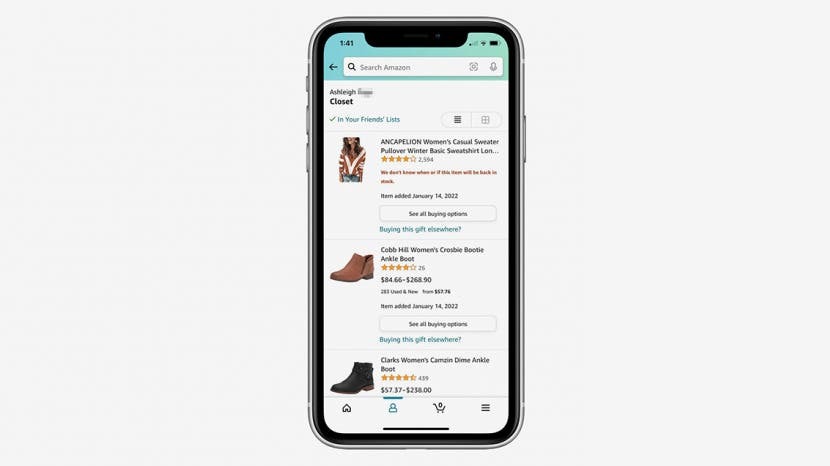
Amazon ønskelister er en fin måte å lagre viktige ting du vil eie. Enda viktigere, ønskelister kan hjelpe deg og familien din med å handle mer praktisk. Hvordan deler du listen din med familie og venner? Før vi kommer inn på hvordan dette fungerer, la oss begynne med hvordan du får tilgang til Amazon ønskelister. Deretter skal vi dekke hvordan du deler ønskelister, fjerner folk fra en ønskeliste og endrer personverninnstillinger.
Hoppe til:
- Hvordan få tilgang til Amazon ønskelister
- Slik deler du Amazon-ønskelisten din
- Hvordan fjerne folk fra Amazon ønskeliste
- Hvordan endre personverninnstillingene på en Amazon ønskeliste
Hvordan få tilgang til Amazon ønskelister
Den gode nyheten er at visning av Amazon-ønskelister tar bare noen få raske trinn når du er i Amazon-appen. For flere smarte shoppingtips, vurder å registrere deg for vår gratis Dagens tips Nyhetsbrev. Nå, her er hvordan du får tilgang til ønskelister via Amazon-appen:
- Åpne Amazon-appen.
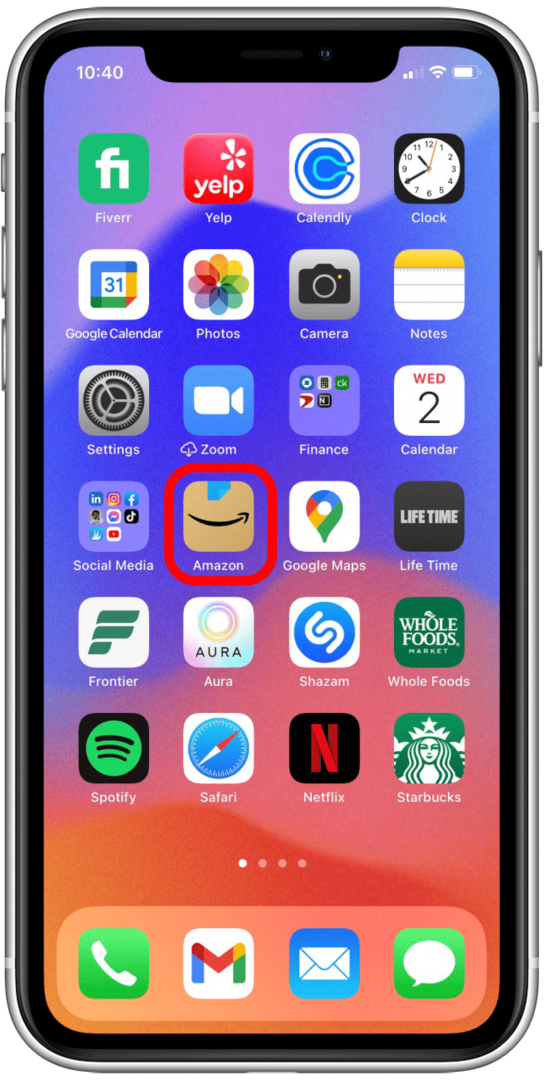
- Trykk på hamburgermeny (de tre linjene i nedre høyre hjørne).

- Trykk på Lister.
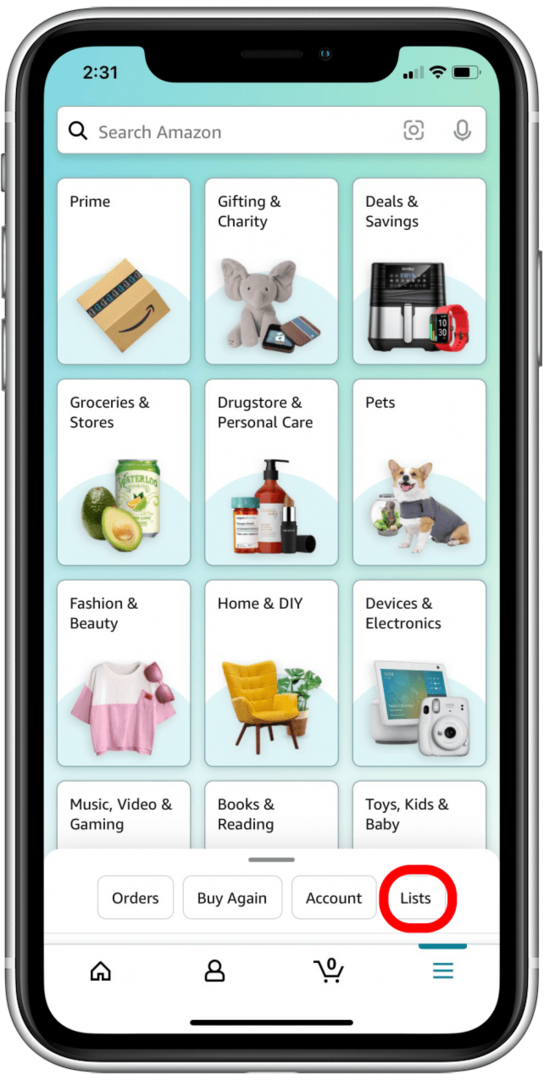
- Trykk på Dine lister for å opprette, dele eller vise en av listene dine; trykk Dine vennelister for å se en liste noen har delt med deg.
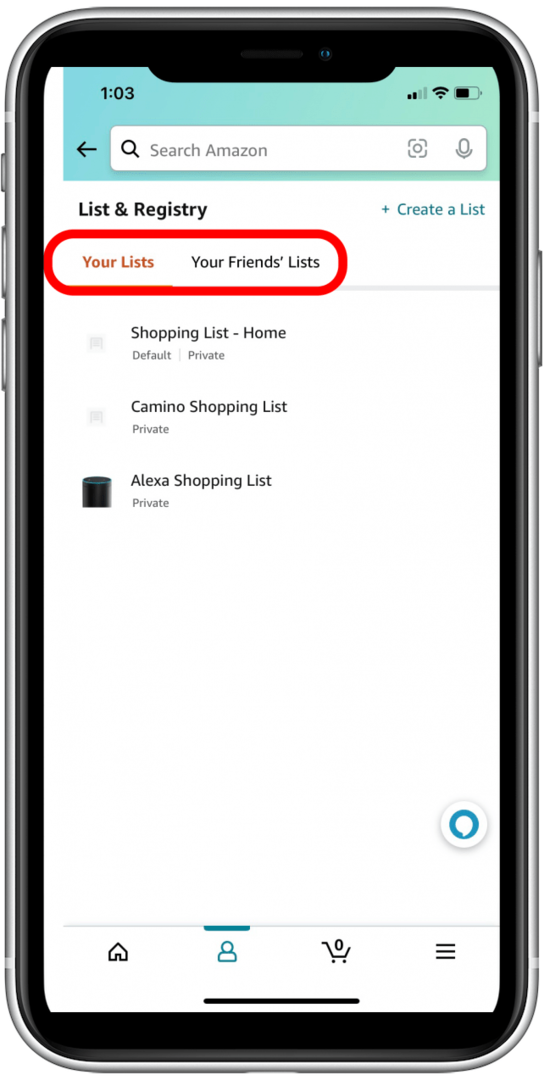
Slik deler du Amazon-ønskelisten din
Nå som du har åpnet listedelen, er du klar til å dele Amazon-ønskelisten din med venner og familie! Hvis du har mer enn én liste du vil dele med noen, må du legge dem til hver liste separat ved å følge trinnene nedenfor. Med det i tankene, her er hvordan du deler ønskelisten din på Amazon:
- Trykk på Dine lister.

- Velg listen du vil dele.

- Trykk på Invitasjonsknapp.
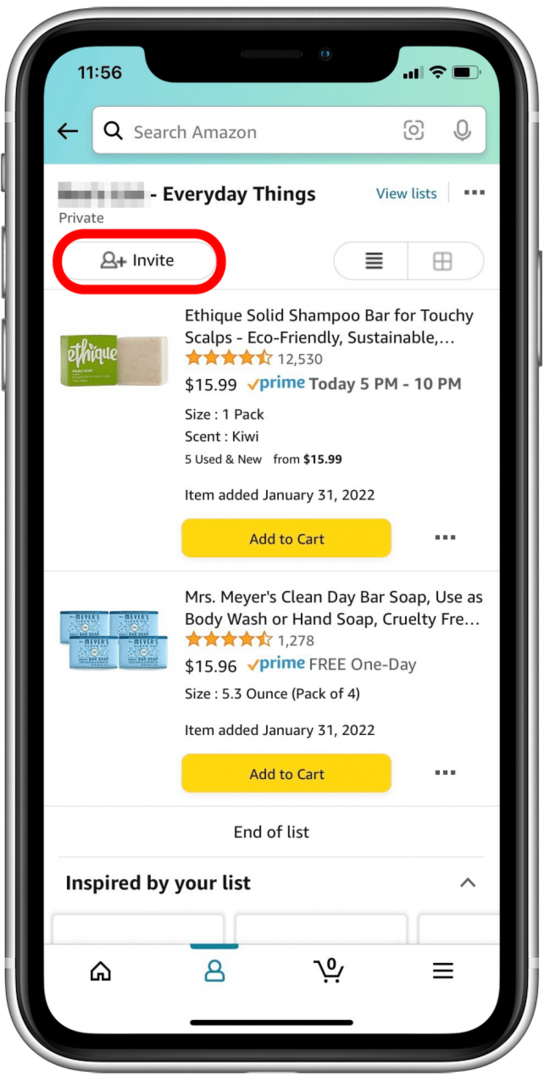
- Hvis du vil invitere noen til å se listen din (men ikke kan redigere), trykker du på Kun visning.

- Du kan også trykke på Vis og rediger hvis du vil tillate denne personen å legge til produkter, fjerne elementer og dele listen med andre.

- Nå kan du invitere enkeltpersoner til å se listen din via en lenke, e-post eller tekstmelding.

Når en liste har blitt delt med noen, vil den vises i vennelisten når de logger på Amazon. Når du vet hvordan du deler en liste, kan du også enkelt se noens Amazon-ønskeliste som de har delt med deg.
Hvordan fjerne folk fra Amazon ønskeliste
Kanskje du har laget en Amazon-ønskeliste du elsker, men du trenger ikke lenger dele den med noen av personene på listen din. Du kan enkelt fjerne enkeltpersoner fra ønskelisten din når som helst. Hvis du har flere lister delt med en person, må du følge trinnene nedenfor for å fjerne dem fra hver liste. Nå, her er hvordan du fjerner noen fra Amazon-ønskelisten din:
- Velg listen du vil fjerne noen fra.

- Trykk på din kontoprofil avatar oppgi antall personer listen din er delt med.
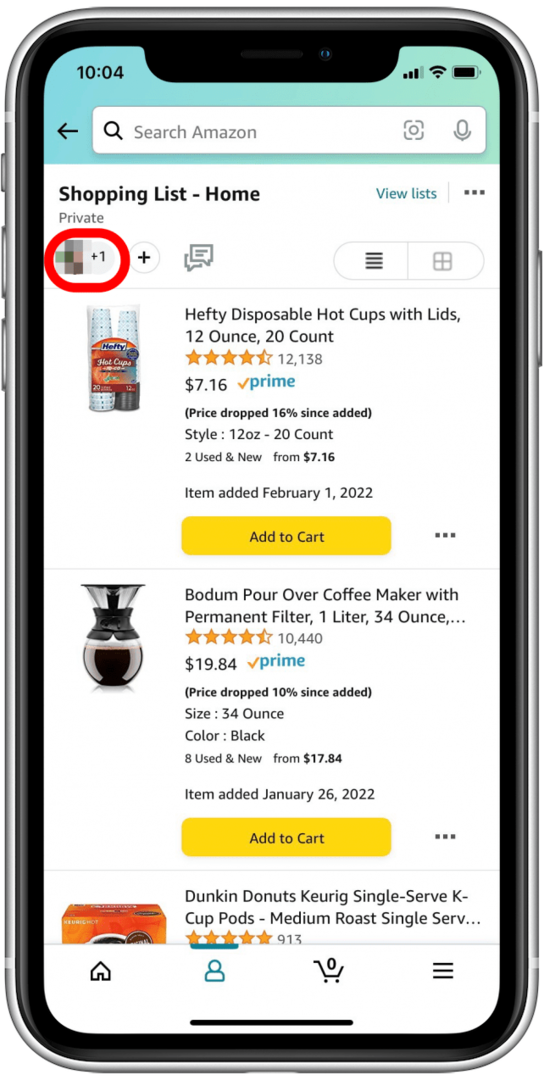
- For å fjerne en person fra listen din, trykk på "x" vises ved siden av navnet deres.
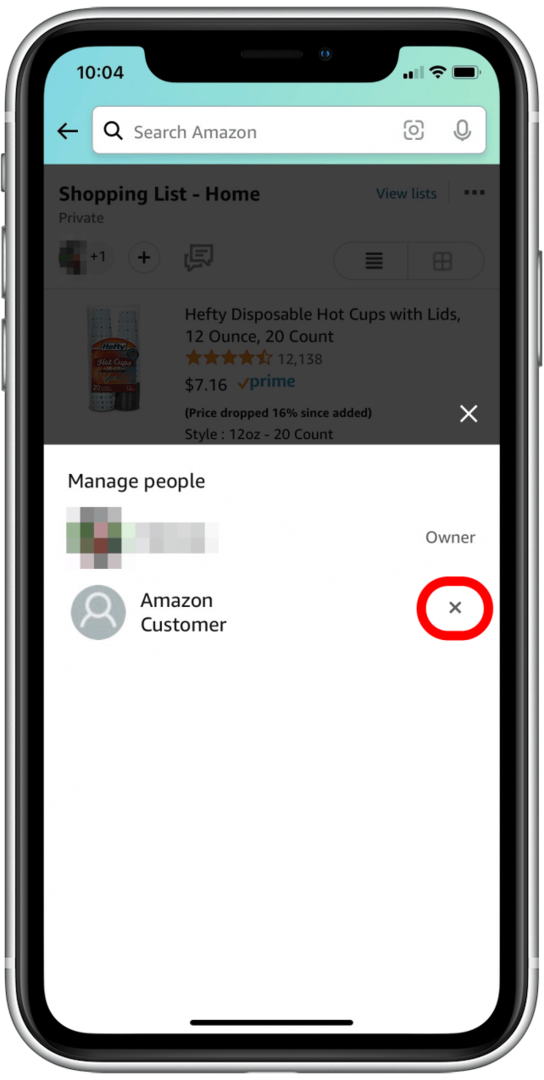
- Trykk på Ta bort for å slutte å dele ønskelisten din med denne personen.
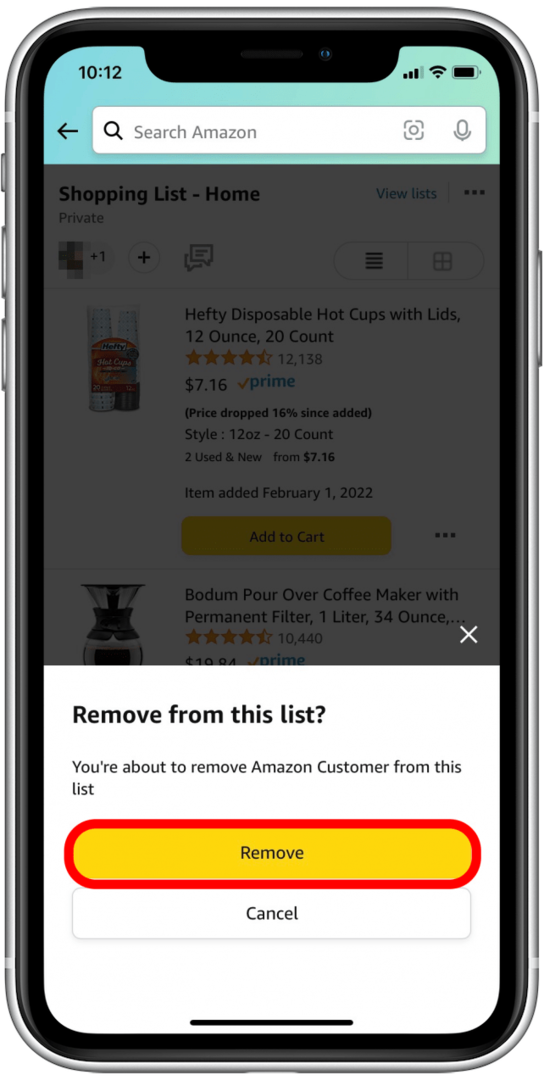
Når du har fjernet noen fra ønskelisten din, vil de ikke lenger kunne finne og se den på Amazon. Ikke bekymre deg hvis du ved en feiltakelse fjerner noen fra en liste for tidlig! Du kan enkelt legge dem tilbake til ønskelisten ved å følge trinnene ovenfor for å dele listen din.
Hvordan endre personverninnstillingene på en Amazon ønskeliste
Det er mange grunner til at du kanskje vil endre personverninnstillingene for en Amazon ønskeliste. Hvis det har vært en endring i planene, kan du enkelt endre listen fra delt til privat, oppdatere fraktinformasjon eller slette hele listen. Slik endrer du personverninnstillingene for Amazon-ønskelisten din.
- Trykk på tre prikker øverst til høyre.
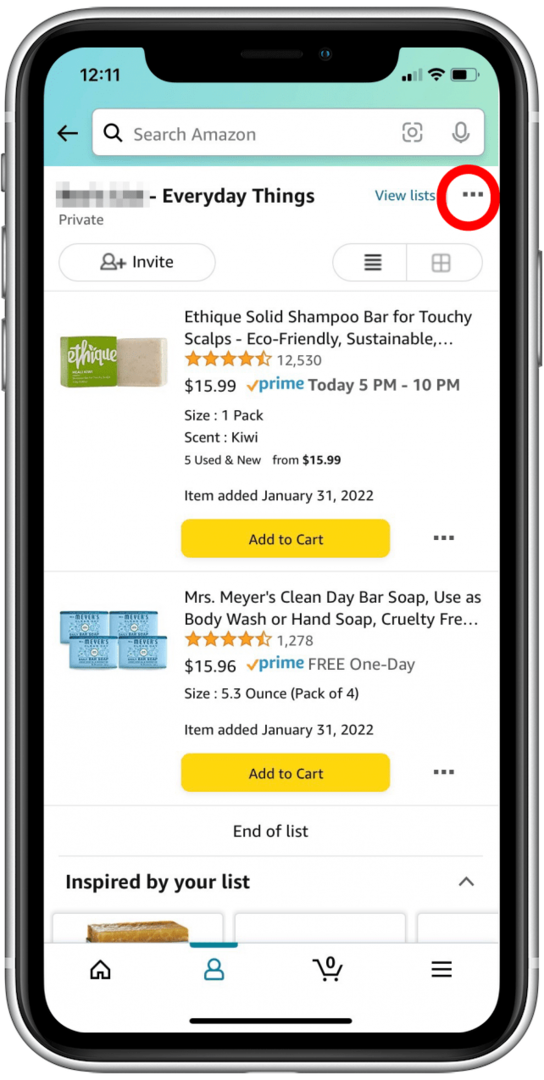
- Plukke ut Administrer liste.

- Under Personvern-delen trykker du på grå rullegardinmeny for å justere personverninnstillingene.

- Trykk på Delt hvis du vil tillate at personer du inviterer kan se listen.

- Trykk på Offentlig hvis du vil la alle med lenken se din Amazon-ønskeliste.

- Trykk på Privat hvis du vil slutte å dele listen din og gjøre den bare synlig for deg.

- Hvis det ikke lenger er relevant, kan du også fjerne en fødselsdato, listebeskrivelse og fraktinformasjon for en bestemt liste.
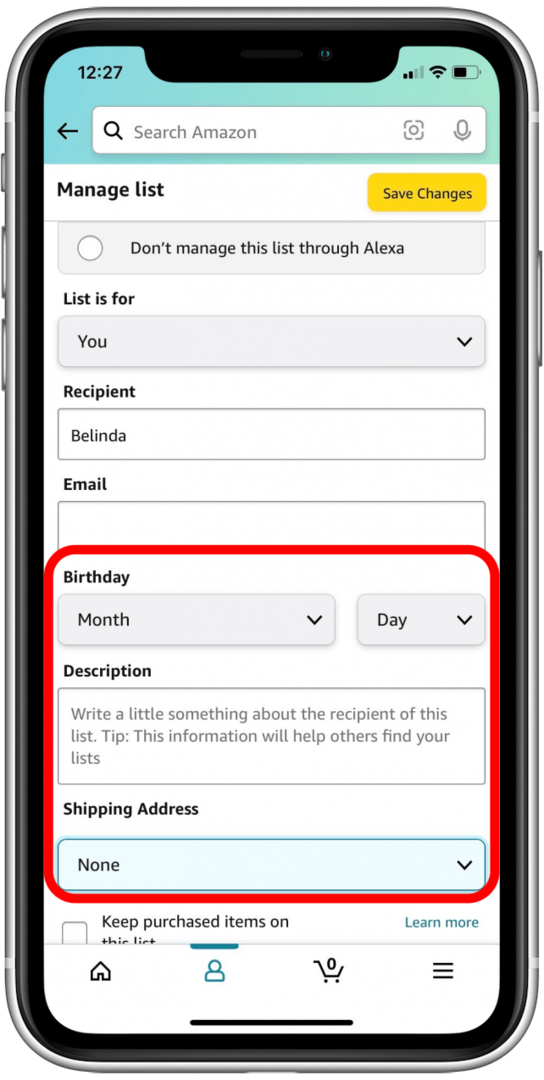
- For å lagre de oppdaterte innstillingene dine, trykk Lagre endringer.
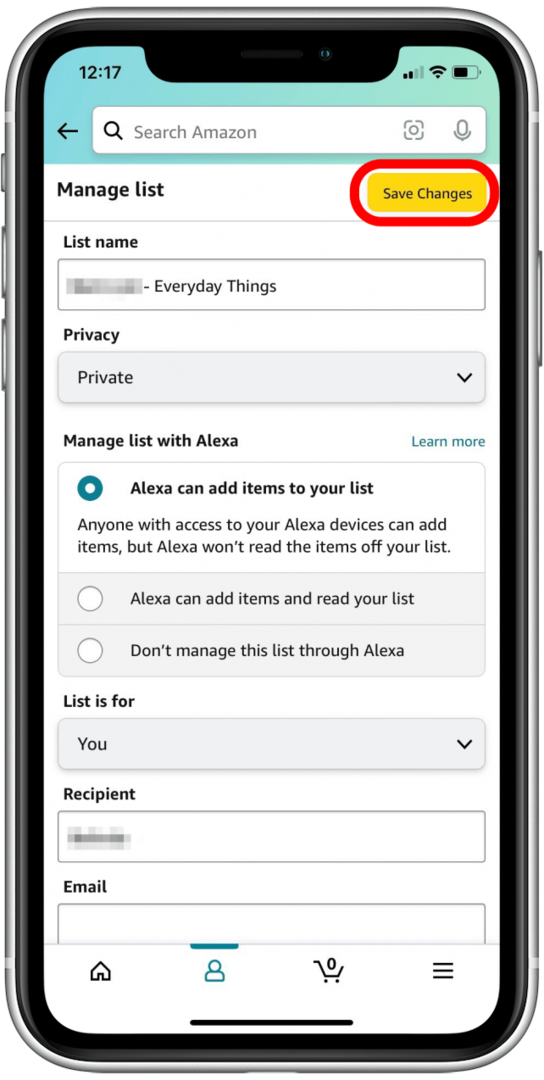
- Hvis du vil slette en utdatert liste, blar du ned og trykker på Slett liste.
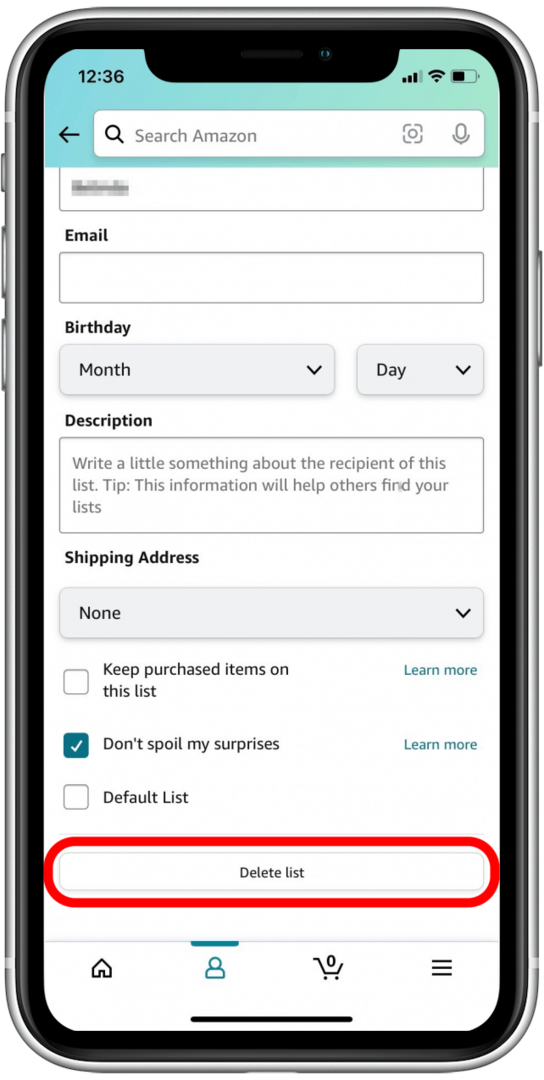
- Trykk på Ja for å bekrefte at du vil slette listen.

Nå er du en mester i å dele og redigere Amazon-ønskelistene dine! Hvem sier at netthandel må være vanskelig? Amazon gjør det enklere enn noen gang for deg å handle med venner og familie hele året.